Snapshot ditemukan, tetapi mereka berada di luar perbaikan kesalahan konteks yang diizinkan
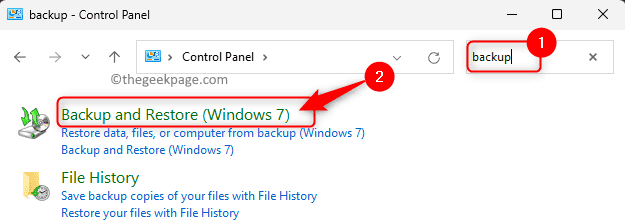
- 4417
- 919
- Jermaine Mohr
Saat Anda membuat sistem pemulihan atau menggunakan perangkat lunak pihak ketiga untuk membuat snapshot dari drive atau partisi sistem Anda sehingga Anda dapat menggunakannya nanti untuk memulihkan, snapshot yang tepat ini disebut salinan bayangan. Salinan bayangan ini menggunakan banyak ruang sistem jika tidak diurus. Banyak pengguna melaporkan melihat kesalahan saat mereka menggunakan vssadmin Perintah dalam prompt perintah untuk menghapus salinan bayangan drive tertentu untuk merebut kembali ruang pada sistem mereka. Pesan kesalahan yang tepat yang ditampilkan kepada pengguna adalah seperti di bawah ini:
Kesalahan: Snapshot ditemukan, tetapi mereka berada di luar konteks yang diizinkan Anda. Coba lepaskan mereka dengan aplikasi cadangan yang membuatnya.
Itu vssadmin Perintah memungkinkan Anda mengelola salinan bayangan yang dibuat oleh pemulihan sistem dan bukan yang dibuat oleh aplikasi pihak ketiga atau cadangan built-in windows. Setiap kali Anda menjalankan alat baris perintah ini dan menemukan salinan bayangan yang tidak dibuat oleh pemulihan sistem, ia melewatkannya dan menunjukkan pesan kesalahan di atas. Jika Anda menghadapi kesalahan ini dan Anda ingin memulihkan ruang, Anda perlu menghapus salinan bayangan lama atau mengubah pengaturan sehingga salinan bayangan cadangan windows dihapus secara otomatis. Silakan baca artikel ini untuk menemukan beberapa perbaikan yang dapat membantu Anda mengatasi kesalahan ini di PC Windows Anda.
Daftar isi
- Perbaiki 1 - Hapus salinan bayangan cadangan windows secara manual
- Perbaiki 2 - Kelola Ruang Disk Cadangan Windows
- Perbaiki 3 - Gunakan perintah Penyimpanan Bayangan Ubah Ulang
- Perbaiki 4 - Jalankan perintah Diskshadow
Perbaiki 1 - Hapus salinan bayangan cadangan windows secara manual
Langkah 1. Buka Berlari kotak menggunakan Windows dan r Kombinasi kunci pada keyboard Anda.
Langkah 2. Jenis kontrol dan memukul Memasuki untuk membuka Panel kendali.
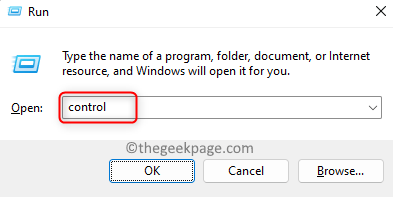
Langkah 3. Di kotak pencarian di sudut kiri atas Panel kendali, jenis cadangan dan memukul Memasuki untuk melihat hasil pencarian.
Langkah 4. Pilih Cadangan dan Pemulihan (Windows 7) dalam hasil pencarian yang ditampilkan.
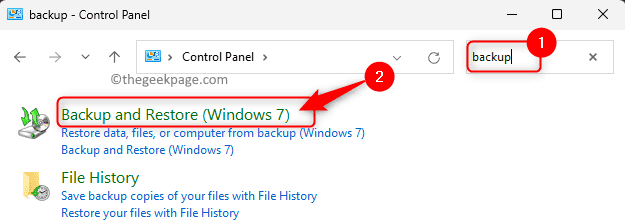
Langkah 5. Di sini, klik pada Kelola ruang tautan di Cadangan bagian.

Langkah 6. Dalam Mengelola Ruang Disk Cadangan Windows jendela, klik pada Lihat cadangan… tombol di Cadangan File Data bagian.
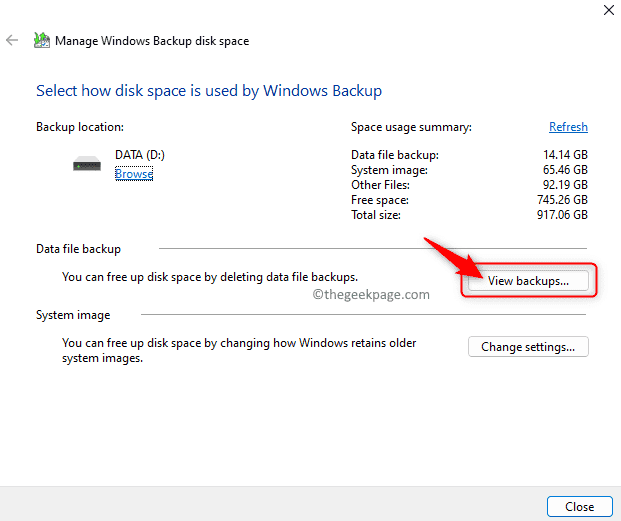
Langkah 7. Anda akan melihat daftar salinan Windows Backup Shadow di layar ini.
Pilih cadangan yang perlu dihapus dan klik pada Menghapus tombol.
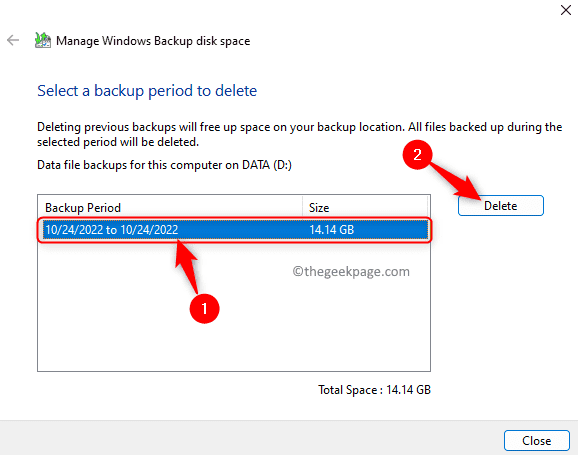
Langkah 8. Dalam dialog konfirmasi yang muncul terbuka, klik Menghapus Untuk mengonfirmasi penghapusan cadangan file data.
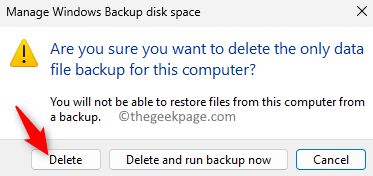
Anda sekarang akan memiliki salinan shadow cadangan windows yang dihapus tanpa menghadapi kesalahan.
Perbaiki 2 - Kelola Ruang Disk Cadangan Windows
Langkah 1. Mengulang Langkah 1 - 5 seperti yang ditunjukkan Perbaiki 1 di atas untuk membuka Kelola ruang disk cadangan jendela.
Langkah 2. Di jendela ini, klik pada Ubah pengaturan… tombol di Gambar sistem bagian.
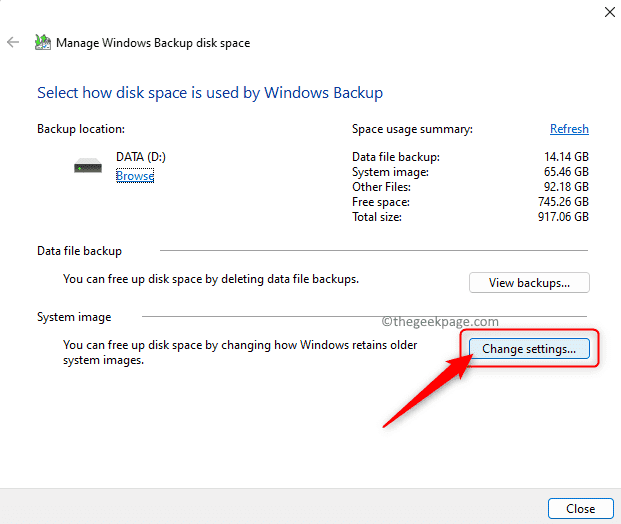
Langkah 3. Di sini, Anda dapat memilih “Biarkan Windows mengelola ruang yang digunakan untuk riwayat cadangan” atau “Simpan hanya gambar sistem terbaru dan meminimalkan ruang yang digunakan oleh cadangan”.
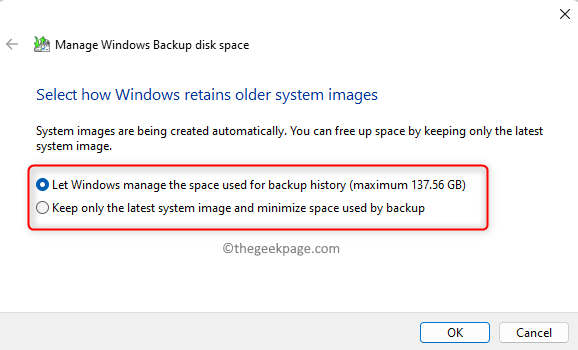
Langkah 4. Saat Anda memilih opsi kedua untuk menjaga versi terbaru dari gambar sistem dan meminimalkan ruang, Anda akan diberikan perkiraan ruang yang akan dibebaskan.
Langkah 5. Setelah pengaturan ini selesai, salinan bayangan cadangan windows Anda akan dihapus secara otomatis berdasarkan pengaturan yang dipilih.
Perbaiki 3 - Gunakan perintah Penyimpanan Bayangan Ubah Ulang
Langkah 1. Tekan Windows + r untuk membuka Berlari dialog.
Langkah 2. Jenis cmd dan tekan Ctrl + Shift + Enter kunci pada saat yang sama untuk menjalankan Perintah prompt sebagai administrator.
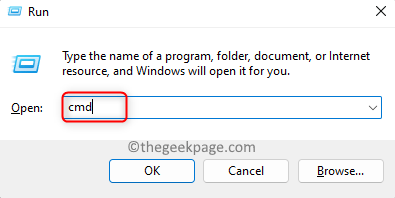
Saat diminta oleh Kontrol Akun Pengguna Untuk izin, klik Ya.
Langkah 3. Ketik perintah di bawah ini dan jalankan dengan menekan Memasuki kunci.
vssadmin mengubah ukuran shadowstorage /for = x: /on = x: /maxsize = 401mb
Catatan: X dalam perintah mengacu pada volume atau surat drive. Ubah sesuai kebutuhan Anda.
Langkah 4. Setelah perintah di atas dijalankan, Anda akan menerima pesan sukses.
Sekarang, Anda dapat meningkatkan batas pengaturan yang tidak disarankan dengan menggunakan perintah di bawah ini.
vssadmin mengubah ukuran shadowstorage /for = x: /on = x: /maxsize = tidak terikat
Langkah 5. Setelah pengubah ukuran, Anda akan melihat pesan di bawah ini
Berhasil mengubah ukuran asosiasi penyimpanan salinan bayangan
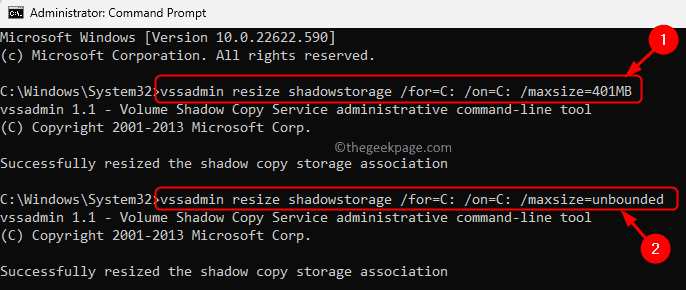
Langkah 6. Jalankan perintah di bawah ini.
vssadmin menghapus bayangan /untuk = d: /all /sunyi
Langkah 7. Ketik perintah di bawah ini untuk memeriksa tidak ada lagi salinan bayangan.
VSSADMIN Daftar bayangan
Sekarang, semua salinan bayangan pasti telah dihapus.
Perbaiki 4 - Jalankan perintah Diskshadow
Jika Anda menghadapi kesalahan ini di server windows Anda, gunakan Diskshadow Perintah sebagaimana disebutkan dalam langkah -langkah di bawah ini.
Langkah 1. tekan Windows Kunci di keyboard Anda dan ketik command prompt di bar pencarian.
Langkah 2. Sekali Command prompt disorot dalam hasil pencarian, klik Jalankan sebagai administrator di panel kanan.
Klik Ya Saat diminta untuk izin oleh UAC.
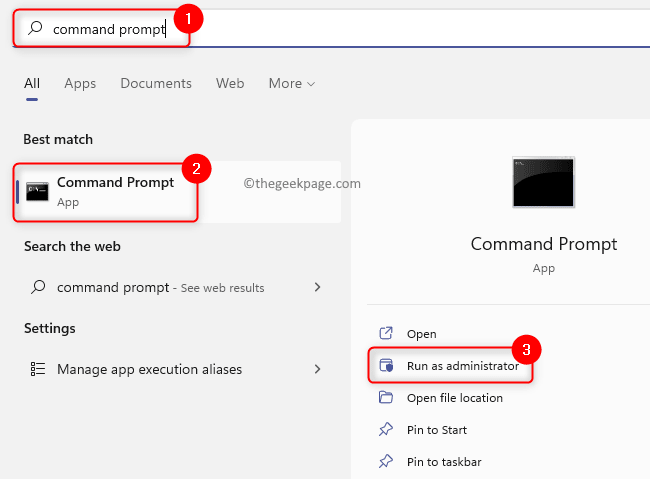
Langkah 3. Jalankan perintah di bawah ini dengan mengetiknya dan memukul Memasuki kunci.
Diskshadow
Langkah 4. Anda akan melihat Diskshadow mengingatkan.
Di sini, jalankan perintah di bawah ini untuk mencantumkan salinan bayangan dengan ID mereka.
daftar bayangan semua
Langkah 5. Jalankan salah satu dari perintah di bawah ini.
Untuk menghapus salinan bayangan tertentu, gunakan perintah di bawah ini:
Hapus Bayangan Set Shadow Copy ID yang ingin Anda hapus)
Untuk menghapus semua salinan bayangan, jalankan perintah berikut:
Hapus Bayangan Semua
Langkah 6. Menyalakan ulang Sistem Anda setelah perintah dieksekusi.
Itu dia!
Terima kasih sudah membaca.
Menggunakan perbaikan dalam artikel ini, Anda pasti dapat menghapus salinan bayangan cadangan windows pada sistem Anda tanpa menemukan pesan kesalahan “Snapshot ditemukan, tetapi mereka berada di luar konteks yang diizinkan”. Apakah Anda menemukan artikel yang cukup berguna dalam menyelesaikan masalah ini saat mencoba menghapus salinan bayangan di Windows PC Anda? Harap berkomentar dan beri tahu kami pemikiran Anda dan perbaikan yang berhasil untuk Anda.
- « Alat pemeriksaan yang hilang di Microsoft Word [diselesaikan]
- Integritas memori dimatikan karena perbaikan driver yang tidak kompatibel »

